Klausimas
Problema: kaip priverstinai tuščią šiukšliadėžę „Mac“?
Sveiki. Neseniai susidūriau su „Mac“ problema. Bandydamas ištuštinti šiukšliadėžę gaunu klaidos pranešimą, kad failas naudojamas ir negali ištuštinti šiukšliadėžės „Mac“. Kaip išspręsti šią problemą? Dėkoju!
Išspręstas atsakymas
Bandant perkelti failą į šiukšliadėžę, jis neištrinamas visam laikui. Nebent nuspręsite ištuštinti šiukšliadėžę ir visam laikui atsikratyti nereikalingų duomenų. Tačiau gavome keletą pranešimų, kuriuose teigiama, kad kai kurie žmonės negali atlikti šios užduoties savo „Mac“ kompiuteriuose.
Gali būti keletas priežasčių, kodėl negalite išvalyti šiukšliadėžės „Mac“:
- Elementas gali būti vis dar naudojamas;
- Failas gali būti užrakintas;
- Failo pavadinime gali būti unikalus simbolis, nurodantis elemento svarbą, o „Mac“ atsisako jį ištrinti.
Kad ir kokia būtų priežastis, atkreipkite dėmesį, kad tam tikru momentu turėsite ištuštinti šiukšliadėžę, nes jums reikės laisvos vietos kitoms būtinoms programoms. Taip pat turėtumėte ne tik nustatyti, kodėl negalite išvalyti šiukšliadėžės „MacOS“.[1] bet ir išspręsti problemą.
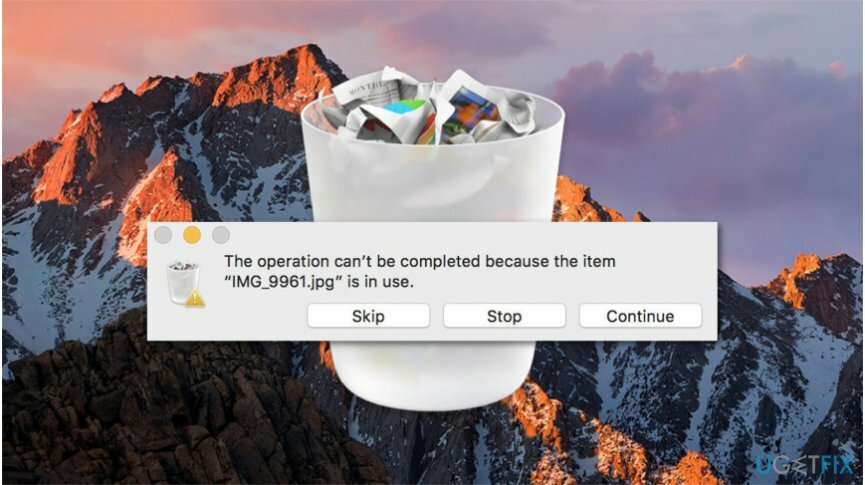
Žemiau rasite metodus, kaip priverstinai ištuštinti šiukšliadėžę „Mac“, kurie yra skirti pašalinti visus skirtingus veiksnius, galinčius sukelti šią klaidą. Tačiau atlikdami procedūrą būkite atidūs, nes kai kurie metodai apima nustatymų keitimą, kuris gali pakenkti jūsų operacinei sistemai.
Būdai priverstinai ištuštinti šiukšliadėžę „Mac“ kompiuteryje
Norėdami taisyti sugadintą sistemą, turite įsigyti licencijuotą versiją „Mac“ skalbimo mašina X9 „Mac“ skalbimo mašina X9.
Pateikti metodai yra veiksmingi tik tuo atveju, jei jūsų operacinė sistema nėra užkrėsta įvairiomis potencialiai nepageidaujamomis programomis (PUP).[2] ar net kenkėjiškų programų[3]. Todėl ekspertai primygtinai pataria prieš pereinant prie gairių nuskaityti kompiuterio failus naudojant profesionalią saugos programinę įrangą. Mūsų geriausias pasirinkimas yra Reimage„Mac“ skalbimo mašina X9.
1 būdas. Nepavyko ištuštinti šiukšliadėžės, nes elementas vis dar naudojamas
Norėdami taisyti sugadintą sistemą, turite įsigyti licencijuotą versiją „Mac“ skalbimo mašina X9 „Mac“ skalbimo mašina X9.
- Turite uždaryti visas programas, kurios naudoja failą, kurį bandote ištrinti;
- Pabandykite ištuštinti šiukšliadėžę;
- Jei tai neveikia, yra didelė rizika, kad kai kurie foniniai procesai vis dar bus aktyvūs. Taigi, paleiskite iš naujo
- kompiuteryje ir ištuštinkite šiukšliadėžę;
- Jei tai yra elementas, kuris automatiškai paleidžiamas kiekvieną kartą, kai įjungiate kompiuterį, galite laikinai jį sustabdyti. Tu turėtum
- paleiskite saugiuoju režimu laikydami nuspaudę klavišą „Shift“, kol „Mac“ įkeliamas;
- Pabandykite ištuštinti šiukšliadėžę ir reguliariai paleiskite kompiuterį iš naujo.
2 būdas. Ištuštinti šiukšliadėžę negalima užbaigti, nes elementas užrakintas
Norėdami taisyti sugadintą sistemą, turite įsigyti licencijuotą versiją „Mac“ skalbimo mašina X9 „Mac“ skalbimo mašina X9.
- Jei negalite išvalyti šiukšliadėžės „Mac“, nes failas užrakintas, laikykite nuspaudę parinkčių klavišą;

- Tada ištuštinkite šiukšliadėžę, nes dabar užrakinti failai bus nepaisyti.
3 būdas. Naudokite terminalą, kad priverstinai ištuštintumėte šiukšliadėžę „Mac“.
Norėdami taisyti sugadintą sistemą, turite įsigyti licencijuotą versiją „Mac“ skalbimo mašina X9 „Mac“ skalbimo mašina X9.
- Atidaryti terminalą;
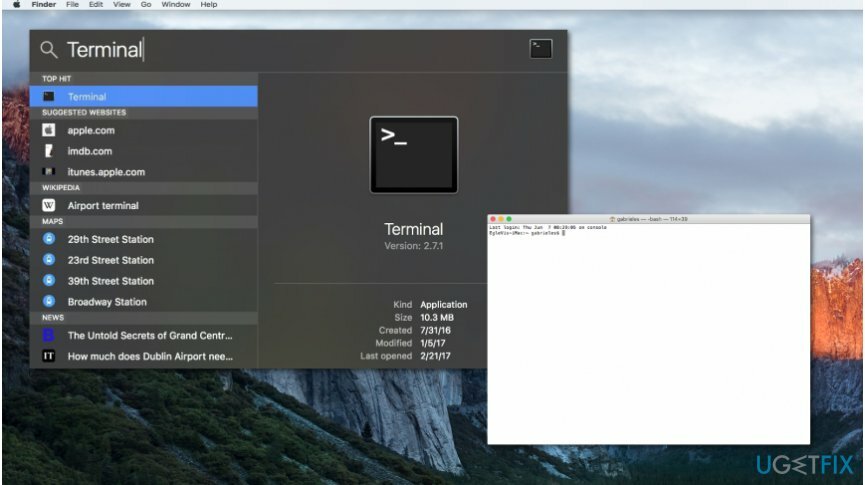
- Įveskite šią komandą NESPAUSTI Enter vėliau:
- sudo rm -R
- Dukart spustelėkite šiukšliadėžės piktogramą;
- Atidarę pasirinkite visus failus ir vilkite juos į terminalo langą;
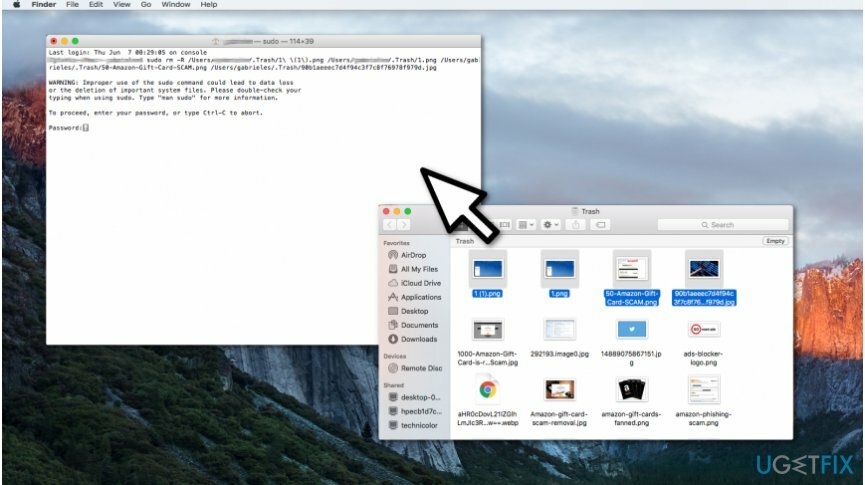
- Paspauskite enter ir pateikite administratoriaus slaptažodį;
- Paspauskite Enter.
PASTABA: Jei komanda neveikė, įsitikinkite, kad po R yra tarpas. Priešingu atveju šis metodas bus neveiksmingas.
Automatiškai ištaisykite klaidas
ugetfix.com komanda stengiasi padaryti viską, kad padėtų vartotojams rasti geriausius sprendimus, kaip pašalinti klaidas. Jei nenorite kovoti su rankinio taisymo būdais, naudokite automatinę programinę įrangą. Visi rekomenduojami produktai buvo išbandyti ir patvirtinti mūsų profesionalų. Įrankiai, kuriuos galite naudoti klaidą ištaisyti, išvardyti toliau:
Pasiūlyti
daryk tai dabar!
Atsisiųskite „Fix“.Laimė
Garantija
Jei nepavyko ištaisyti klaidos naudojant, kreipkitės pagalbos į mūsų palaikymo komandą. Praneškite mums visą informaciją, kurią, jūsų manymu, turėtume žinoti apie jūsų problemą.
Šiame patentuotame taisymo procese naudojama 25 milijonų komponentų duomenų bazė, kuri gali pakeisti bet kokį pažeistą ar trūkstamą failą vartotojo kompiuteryje.
Norėdami taisyti sugadintą sistemą, turite įsigyti licencijuotą kenkėjiškų programų šalinimo įrankio versiją.

Apsaugokite savo privatumą internete naudodami VPN klientą
VPN yra labai svarbus, kai kalbama apie vartotojo privatumas. Interneto stebėjimo priemones, pvz., slapukus, gali naudoti ne tik socialinės žiniasklaidos platformos ir kitos svetainės, bet ir jūsų interneto paslaugų teikėjas bei vyriausybė. Net jei taikote pačius saugiausius nustatymus naudodami žiniatinklio naršyklę, vis tiek galite būti stebimi naudojant programas, kurios yra prijungtos prie interneto. Be to, į privatumą orientuotos naršyklės, tokios kaip Tor, nėra optimalus pasirinkimas dėl sumažėjusio ryšio greičio. Geriausias sprendimas jūsų galutiniam privatumui yra Privati interneto prieiga – būkite anonimiški ir saugūs internete.
Duomenų atkūrimo įrankiai gali užkirsti kelią nuolatiniam failų praradimui
Duomenų atkūrimo programinė įranga yra viena iš galimybių, galinčių jums padėti atkurti failus. Ištrynus failą, jis neišnyksta – jis lieka jūsų sistemoje tol, kol ant jo nebus įrašyti nauji duomenys. Data Recovery Pro yra atkūrimo programinė įranga, kuri ieško ištrintų failų darbo kopijų standžiajame diske. Naudodami įrankį galite išvengti vertingų dokumentų, mokyklos darbų, asmeninių nuotraukų ir kitų svarbių failų praradimo.